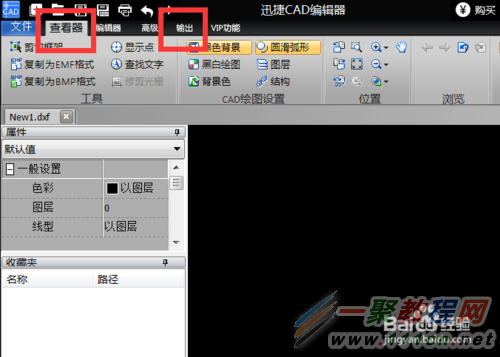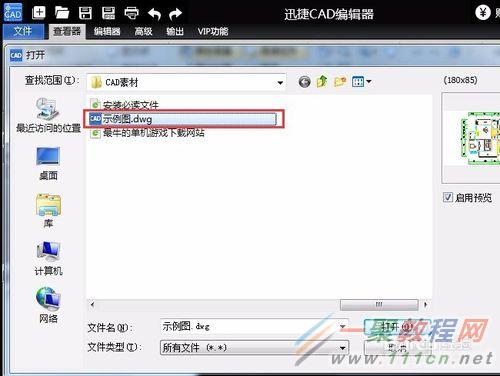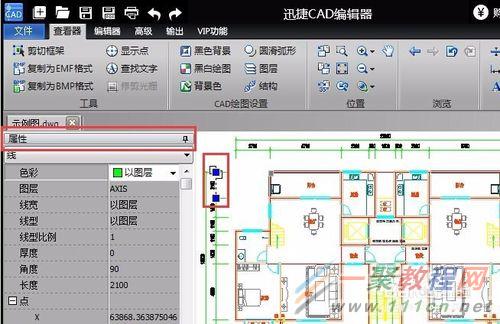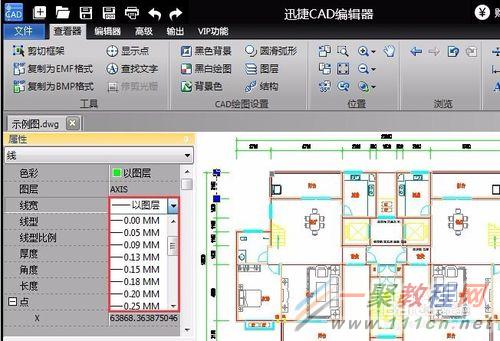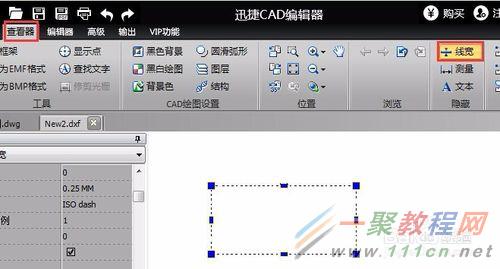最新下载
热门教程
- 1
- 2
- 3
- 4
- 5
- 6
- 7
- 8
- 9
- 10
CAD软件的默认线宽怎么修改
时间:2022-06-28 20:14:28 编辑:袖梨 来源:一聚教程网
CAD软件的默认线宽如何修改?具体应该怎么操作呢?本篇文章小编给大家分享一下CAD软件的默认线宽修改方法,对此感兴趣的小伙伴们可以来看看。
首先,需要下载一个“CAD编辑器”。在搜索引擎中输入“CAD编辑器”,之后,点击下载一个口碑比较好的CAD软件就可以了。
打开以后就可以,看到“CAD编辑器”软件的一个初始界面了。界面整洁,一些常用到的功能都放到了合适的位置,方便我们随时进行点击操作。
接着,点击软件左上角的“文件”选项,在弹出来的列表中选中并点击“打开”。然后,就会在软件的界面中弹出一个“打开”的小窗口,里面有可以打开的文件。选中需要打开的文件以后,再点击下方的“打开”。
打开文件后,可以在查看器界面中看到CAD图纸内容,在CAD图纸页面中,用鼠标点击想要设置的线宽,就可以在左侧界面中看到相应属性的面板。里面有“色彩”,“图层”,“线宽”,“线型”等一些的设置。
点击“线宽”后面的选项框,选择一个合适的线宽大小。
设置线宽后,看不见线宽怎么办呢?请在顶部点击“查看器”选项卡,我们在查看器下方找到“线宽”,点击该按钮就可以隐藏/显示CAD图纸的线宽啦!
原文链接:http://jingyan.baidu.com/article/ca2d939d6921f3eb6d31ce5a.html
相关文章
- 失落的方舟布兰斯怎么获得 05-02
- 英雄无敌5怎么收集古代宝物 05-02
- 攻城掠地铁如何换宝石 05-02
- 全民奇迹勋章怎么获得 05-02
- 少年三国志西域如何攻打城池 05-02
- 百英雄传前期队伍推荐 05-02